PowerPoint oferă posibilitatea de a include videoclipuri direct în cadrul prezentărilor. Totuși, distribuirea unei prezentări ce conține un astfel de clip video poate aduce o surpriză neplăcută: videoclipul încorporat ar putea să nu mai funcționeze. Acest articol detaliază modalitatea corectă de a trimite o prezentare, păstrând intact videoclipul integrat.
Problema constă în faptul că un videoclip inclus nu devine un element permanent al prezentării. Când adăugați un clip video într-un diapozitiv, PowerPoint reține doar locația acelui fișier media de pe computer. Prezentarea face trimitere la acea locație, în loc să conțină videoclipul în sine.
Așadar, pentru a trimite prezentarea împreună cu videoclipul, este necesar să le grupați într-un mod corespunzător.
Crearea unui dosar dedicat
Primul pas constă în crearea unui dosar nou, destinat stocării atât a fișierului PowerPoint, cât și a fișierului video. Este foarte important ca acest pas să fie făcut înainte de a include videoclipul în prezentare. Modificarea locației fișierului video după ce acesta a fost adăugat în prezentare va duce la imposibilitatea redării clipului.
Pentru a crea un dosar nou în Windows, faceți clic dreapta în locația dorită, alegeți „Nou” din meniul contextual, apoi selectați „Dosar”.
Pe un sistem macOS, procesul este similar: clic dreapta și alegerea opțiunii „Dosar nou”.
După crearea dosarului, veți fi rugat să îl denumiți. Alegeți un nume sugestiv, apoi mutați atât prezentarea PowerPoint, cât și fișierul video în interiorul acestui dosar.
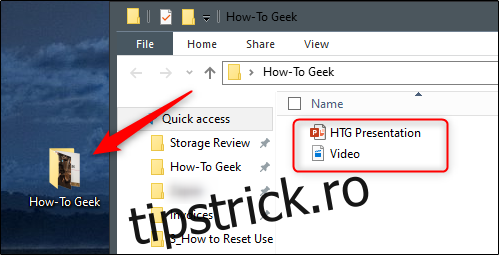
Integrarea videoclipului în prezentare
Acum, că fișierele se află în aceeași locație, deschideți fișierul PowerPoint și adăugați videoclipul. Navigați la diapozitivul corespunzător, accesați fila „Inserare”, selectați opțiunea „Video” din cadrul grupului „Media”. Din meniul derulant apărut, alegeți „Video de pe PC-ul meu” (Windows) sau „Film din fișier” (macOS).
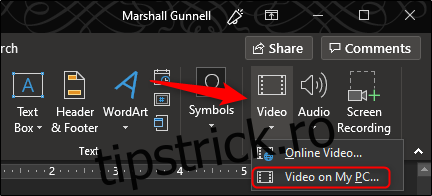
Se va deschide o fereastră de dialog. Căutați locația unde se află fișierul video, selectați-l, apoi faceți clic pe „Inserare”.
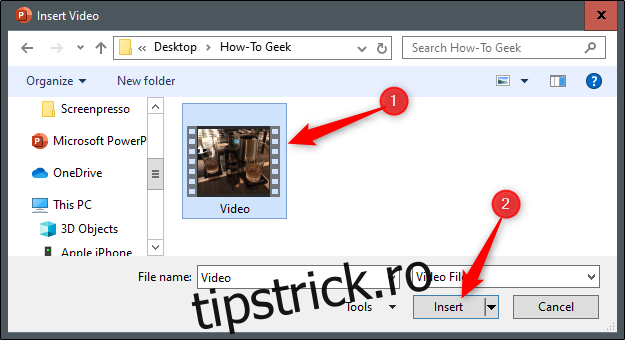
După ce videoclipul a fost inclus în prezentare, salvați modificările și închideți aplicația PowerPoint.
Arhivarea dosarului
Pentru a asigura funcționarea corectă a prezentării pe un alt sistem, următorul pas este arhivarea dosarului care conține fișierele.
Pe Windows, faceți clic dreapta pe dosar, selectați „Trimite la” din meniu, apoi alegeți „Dosar comprimat (zip)”.
Utilizatorii macOS vor face clic dreapta pe dosar și vor selecta opțiunea „Comprimă „Numele dosarului””.
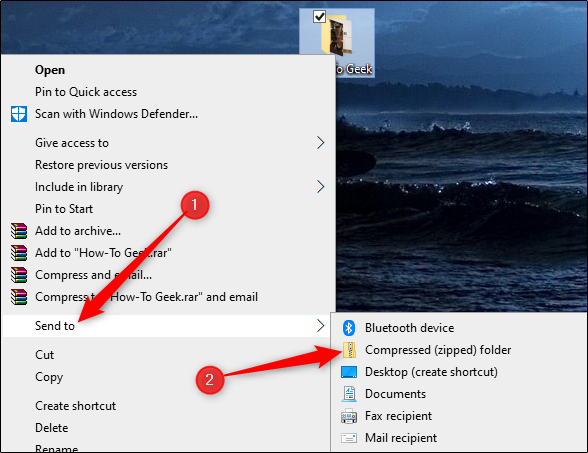
Veți obține astfel un fișier arhivat care conține atât prezentarea PowerPoint, cât și videoclipul integrat.
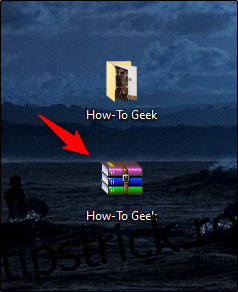
Când doriți să trimiteți prezentarea, transmiteți fișierul arhivat, în loc de fișierul PowerPoint individual. Destinatarul, după ce va primi, va dezarhiva fișierul și va putea vizualiza prezentarea, cu videoclipul redat corect.